Samsung Find

Otsige hõlpsalt üles enda ja
ja oma lähedaste seadmed Samsung Find abil.
Samsung Find aitab teil kiirelt kaduma läinud Galaxy nutitelefonid, tahvelarvutid, kellad, kuularid,
S Peni ja muud seadmed üles leida. Seda nii teie enda kui ka lähedaste seadmetega. See lihtsustab ka
väärtuslikele esemetele kinnitatud märkide jälgimist, võimaldades samal ajal oma asukohta jagada.
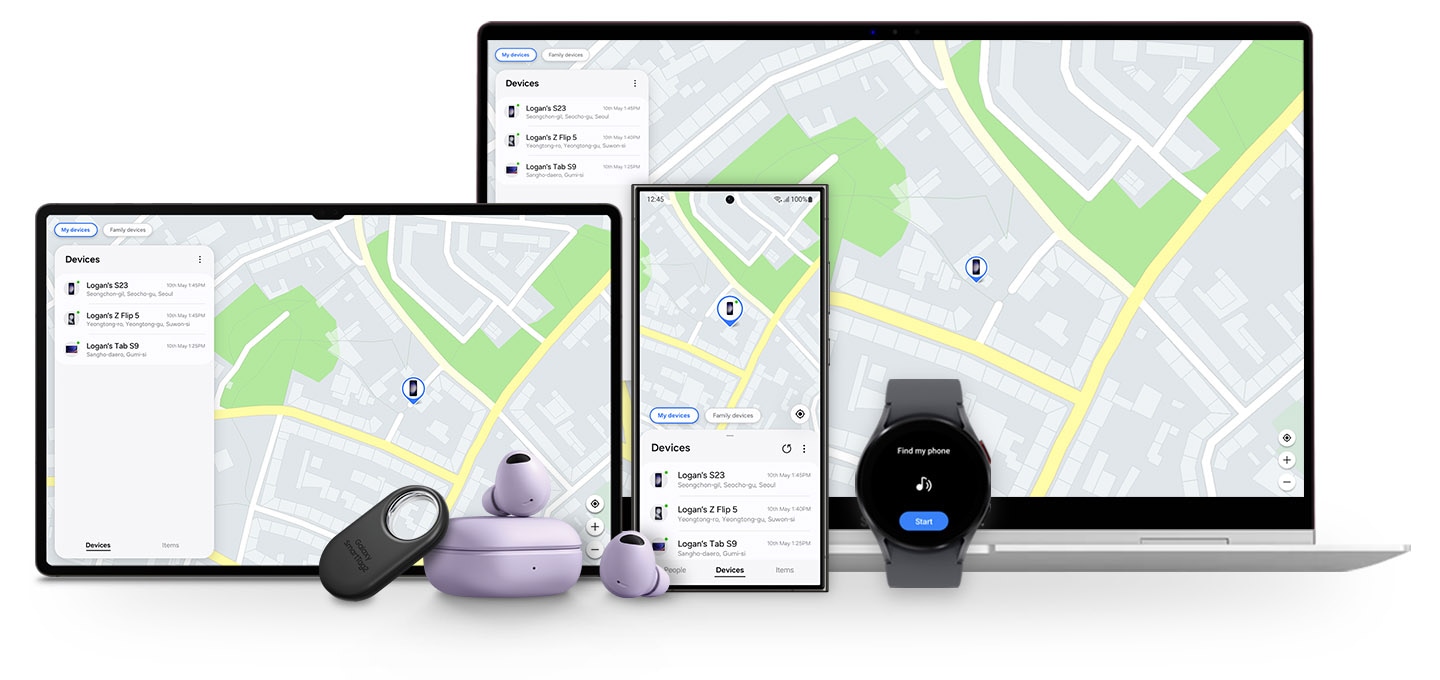
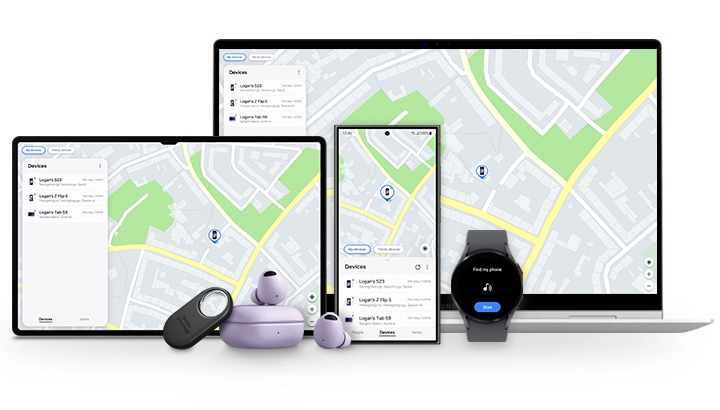
Mida teha, kui seadme ära kaotasin?
Otsige üles ja lukustage oma seade või kustutage oma andmed rakenduse Samsung Find abil.
Leidke minu seade
Kui olete sisse lülitanud valiku „Saada viimane asukoht”, saate oma seadme asukoha umbkaudu määrata. See võib enne väljalülitamist saata serverile oma viimase teadaoleva aadressi, mis aitab selle asukohta jälgida.1


Lukk
Saate lukustada ekraani ja kuvada sõnumi või kontaktteabe inimesele, kes teie seadme leiab. Lisaks saate piirata juurdepääsu Samsung Payle ja Samsung Passile ning lukustada telefoni väljalülitamise eest.


Mängu mu seadmes heli
Kui teie seade on läheduses, leidke selle asukoht, helistades maksimaalsel helitugevusel terve minuti.


Kustuta andmed
Teie seadmesse salvestatud andmeid saab eemalt kustutada, et vältida teiste kätte sattumise ohtu.2


Püsige ühenduses, jagades oma asukohta
Jagage oma asukohta sõprade ja perega määratud aja jooksul,
olgu selleks siis tund või terve päev. Samuti saate küsida nende asukohateavet
ja luua vastastikuse jagamise kogemuse ning seeläbi kontrollida üksteise asukohta.


Otsige seadmeid isegi võrguühenduseta
Kui aktiveerite võrguühenduseta leidmise, saate meelerahu, sest leiate hõlpsalt kaduma läinud Samsung Galaxy.
Isegi siis kui see pole võrguga ühendatud, aga on sisse lülitatud ja võrguühenduseta leidmine on aktiveeritud,
ümbritsevad Samsung Galaxy seadmed võivad edastada signaale serverisse, paljastades kadunud seadme asukoha, et seda oleks lihtne leida.3


Jälgige oma väärisesemeid märkide ja jälgimisseadmete abil
Kasutage rakendust Samsung Find, et aidata leida Smart Tagse või muid teie omandile kinnitatud ühilduvaid jälgimisvahendeid. Läheduses olevad seadmed võivad aidata tuvastada Smart Tags silte Bluetoothi kaudu, avaldades nende ligikaudse asukoha ja nädalase liikumisajaloo, lihtsustades teie asjade leidmise protsessi.4


Kuidas kasutada
Avastage, kuidas Samsung Findist maksimumi võtta.
Funktsiooni Find My Mobile seadistamine
Kuidas kasutada võrguühenduseta leidmist
Võrguühenduseta leidmine on kasutamiseks valmis, kui see on teie Samsung Account kontol aktiveeritud.5


Tutvu funktsioonidega
Inimesed
Jagamine sõprade ja perega
Lülitage sisse asukoha jagamine, et edastada oma praegune asukoht sõpradele ja perele teatud ajavahemikel (nt tund või päev). Samuti saate jagada oma asukohta kontaktidega Samsung Galaxy telefonides, tahvelarvutites või kellades ning taotleda ka nende asukohta.


Seade
Seadmete asukoha määramine
Kontrollige oma Samsung Galaxy seadme asukohta kaardil ja saate täpseid navigeerimisjuhiseid. Kui teie telefon on kadunud ja rakendus Samsung Find pole ligipääsetav, võite proovida oma Samsung Galaxy seadmeid leida pereliikme rakenduse Samsung Find kaudu, kui olete selle asukohta eelnevalt jaganud. Teise võimalusena logige sisse saidile samsungfind.samsung.com.


Esemed
Isiklike asjade jälgimine
Avastage SmartThingis registreeritud SmartTags ja muud ühilduvad jälgijad, millele pääsete juurde Samsung Find rakenduse vahekaardi Esemed kaudu. Registreerige SmartTags otse rakenduses, et mitte ainult jälgida isiklikke esemeid, vaid laiendada selle funktsioone ka armastatud lemmikloomadele, jalgratastele ja muule.


- Seadme ja ekraani kujutised on illustreerival eesmärgil simuleeritud.
- Tugiteenused võivad riigiti/regiooniti/operaatorite lõikes erineda.
- Toetatud seadmed: Galaxy seadmed (Galaxy mobiiltelefon, tahvelarvutid, Galaxy Watch koos Tizen OS 5.5 või uuema versiooniga või Wear OS, Galaxy Buds+ või uuem, Galaxy SmartTag/SmartTag+, teatud Galaxy Booki mudelid, S Pen Pro) ja ühilduvad nutikad märgid, mida saab SmartThingsiga siduda.
- Samsung Find funktsioonid, toetatud keskkonnad ja spetsifikatsioonid võivad tooteti erineda.
- Rakenduse Samsung Find on allalaadimiseks saadaval Galaxy Store'ist.
- Seade peab olema sisse lülitatud ja sinu Samsung Accounti sisse logitud.
- Võrguühenduseta leidmist toetatakse Galaxy nutitelefonides ja tahvelarvutites, millel on Android 8 või uuem operatsioonisüsteem, Galaxy Watch3, Galaxy Watch4, Galaxy Watch5, ja Galaxy Buds Live, Galaxy Buds Pro, Galaxy Buds2 ja Galaxy Buds2 Pro mudelites, samuti kõigis Galaxy Smarttagi seeriate seadmetes. Täiendavaid seadmeid lisatakse tulevikus.
- Võrguühenduseta leidmise funktsiooni Galaxy Watch ja Buds seadmetele saab sisse lülitada Galaxy Wearable rakendusest. Ühendatud telefoni või tahvelarvuti võrguühenduseta leidmise seaded rakendatakse ka sinu Galaxy Watchile või Budsile.
- Kadunud seadmete leidmiseks saab kasutada ka rakenduse SmartThings funktsiooni SmartThings Find. SmartThings Find kasutamiseks peab „Luba selle telefoni leidmine“ olema funktsiooni „Find My Mobile“ seadetes sisse lülitatud.
- Seadme Find Node otsiseadmena registreerimiseks pead lubama oma seadme asukohaandmete kasutamist ja nõustuma privaatsusteatega.
- Find Node otsiseadmed ei näita kadunud seadme täpset asukohta.
- Kandatavate nutiseadmete (nt kellad ja kõrvaklapid) leidmiseks peavad need olema registreeritud rakenduses Galaxy Wearable.
- Samsung Findis registreeritud seadmed võivad asuda kõigis riikides peale Hiina (toetatud on Hongkong ja Taiwan).
- Funktsiooni Find My Mobile saadavus võib olenevalt seadme mudelist või operatsioonisüsteemist erineda.
- Kuidas lubada valikut „Saada viimane asukoht” : avage Seaded > Samsung Account > Seadmed > Kaotatud seadme kaitse > lubage „Saada viimane asukoht“.
- Seda funktsiooni toetab Samsung Find veebisait.
- Kui aktiveerite oma Samsung Galaxy nutitelefonis või tahvelarvutis võrguühenduseta leidmise, laieneb see automaatselt teie ühendatud Galaxy watch kellale ja kuularitele.
- Oma SmartTagi või muude ühilduvate jälgimisseadmete asukoha leidmise funktsiooni kasutamiseks veenduge, et need on SmartThingsis registreeritud. Samuti saate neid mugavalt SmartThingsis registreerida, kasutades rakendust Samsung Find.
- Võrguühenduseta leidmise saab aktiveerida ainult siis, kui seadistus „Luba seda telefoni leida” on aktiveeritud jaotises Seaded > Samsung Account > Seadmed > Kaotatud seadme kaitse > Lubage see telefon leida.




